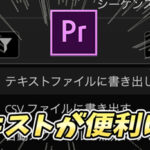急にめちゃくちゃ暑いですね。
こんにちは。カワノタレです。
MPEGとかH.264とか、動画の圧縮形式って色々あってよくわからないという方もいらっしゃいますよね?
結局のところどういうことなのか、
今回は、そんないまさら聞けない「動画の圧縮形式」についてお話ししたいと思います。
※ちなみに、データの圧縮は可逆圧縮 と非可逆圧縮
の2種類があります。
可逆圧縮は、データを圧縮前に戻せます。
非可逆圧縮は、データを圧縮前に戻せません。
動画の圧縮方式は非可逆圧縮がほとんどです。
動画は、1枚の静止画の連続で構成されています。
パラパラ漫画を想像していただけるとわかりやすいかと思います。
静止画が大量にあるので、データ量がとても大きく、持ち運びや、データのやりとりにも不便ですし、PCのストレージも逼迫してしまいます。
ですので、圧縮が必要になります。
また、動画の圧縮は、「エンコード(encode)」とも呼ばれています。
動画を見るというと、YouTube などで音声がついているものを見ると思うので、勘違いしやすいかと思いますが、動画は、静止画の連続なので、音声がついていなくても動画です。
パラパラ漫画で例えると
1秒間に5枚の絵をめくった→5fps
1秒間に12枚の絵をめくった→12fps
という感じになります。
数値が大きいと、動画は滑らかになるが、データ量は多い
数値が小さいと、カクカクな動画になるが、データ量は少なくできます。
数字が大きければ大きいほど、データ量が多くなります。
・プログレッシブ
静止画を1枚ずつ1度に表示していく方式です。
一時停止してもキレイに画像が映りますが、フレームレートが低いと動画がカクつきやすいです。
・インターレース
静止画1枚を2回に分けて表示していく方式です。
動きが早い動画でも滑らかでキレイに映りますが、一時停止した時に映像がブレて見えます。
YouTubeなどの動画共有サイトの多くはプログレッシブ方式を採用していますので、インターレースでは再生できなかったり、キレイに見えなかったりします。
特徴は
・自由度が高い
・1フレームを鮮明に取り出すのには向いていない
・ビットレートが低い場合に、「ブロックノイズ」がでる
特徴は
・圧縮率が高い
・ビットレートが低い
特徴は
・ワンフレームで見てもキレイ
・容量は大きい
このような感じでしょうか。
圧縮率が高い順に並べると、
H.264>MPEG>Motion JPEG
となります。
まず圧縮形式はYouTubeも推奨している、H.264(MPEG4) を選びましょう。
書き出すと、拡張子が「MP4」になります。
サイズは、16:9の比率になるサイズにすると、YouTubeのプレーヤーに上下左右に黒い部分が出てこなくなります。
私は、1920×1080にすることが多いです。
YouTubeヘルプ:YouTubeでサポートされているファイル形式
今回ご紹介したもの以外にも色々圧縮フォーマットはありますが、YouTubeに投稿する用の動画を作る場合はH.264さえ覚えておけば、とりあえずなんとかなります。
H.264様バンザイ!!!
こんにちは。カワノタレです。
MPEGとかH.264とか、動画の圧縮形式って色々あってよくわからないという方もいらっしゃいますよね?
結局のところどういうことなのか、
今回は、そんないまさら聞けない「動画の圧縮形式」についてお話ししたいと思います。
1. 動画の圧縮とは?
そもそもデータの圧縮ってなんなのかと言いますと、動画のデータ量を小さくすることです。※ちなみに、データの圧縮は可逆圧縮 と非可逆圧縮
の2種類があります。
可逆圧縮は、データを圧縮前に戻せます。
非可逆圧縮は、データを圧縮前に戻せません。
動画の圧縮方式は非可逆圧縮がほとんどです。
なぜ圧縮が必要なの?
動画は、1枚の静止画の連続で構成されています。
パラパラ漫画を想像していただけるとわかりやすいかと思います。
静止画が大量にあるので、データ量がとても大きく、持ち運びや、データのやりとりにも不便ですし、PCのストレージも逼迫してしまいます。
ですので、圧縮が必要になります。
また、動画の圧縮は、「エンコード(encode)」とも呼ばれています。
音声は必ずしも一緒ではない
動画を見るというと、YouTube などで音声がついているものを見ると思うので、勘違いしやすいかと思いますが、動画は、静止画の連続なので、音声がついていなくても動画です。
2. 動画圧縮に関する用語解説
次に、動画圧縮の時によく出てくる用語について解説いたします。フレームレート
フレームレートとは、1秒間に何枚の静止画で 構成されているかを表すもので、fps(frame per second) という単位で表します。パラパラ漫画で例えると
1秒間に5枚の絵をめくった→5fps
1秒間に12枚の絵をめくった→12fps
という感じになります。
数値が大きいと、動画は滑らかになるが、データ量は多い
数値が小さいと、カクカクな動画になるが、データ量は少なくできます。
ビットレート
細かく解説すると、難しくなるので割愛しますが、簡単にいうと、1秒間のデータ量を表す数値です。数字が大きければ大きいほど、データ量が多くなります。
圧縮率
元のデータから、圧縮してどれくらいデータ量が減ったかを表す数値です。描画方式(プログレッシブ、インターレース)
走査線というものの書き方の違いなんですが、これも細かく説明しますと長くなるので、簡単に説明します。・プログレッシブ
静止画を1枚ずつ1度に表示していく方式です。
一時停止してもキレイに画像が映りますが、フレームレートが低いと動画がカクつきやすいです。
・インターレース
静止画1枚を2回に分けて表示していく方式です。
動きが早い動画でも滑らかでキレイに映りますが、一時停止した時に映像がブレて見えます。
YouTubeなどの動画共有サイトの多くはプログレッシブ方式を採用していますので、インターレースでは再生できなかったり、キレイに見えなかったりします。
3. 主流の圧縮形式色々
主流の圧縮形式について3つご紹介します。MPEG
エムペグと読みます。特徴は
・自由度が高い
・1フレームを鮮明に取り出すのには向いていない
・ビットレートが低い場合に、「ブロックノイズ」がでる
H.264(MPEG4)
エイチドットニーロクヨンと読みます。特徴は
・圧縮率が高い
・ビットレートが低い
Motion JPEG
モーションジェーペグと読みます。特徴は
・ワンフレームで見てもキレイ
・容量は大きい
このような感じでしょうか。
圧縮率が高い順に並べると、
H.264>MPEG>Motion JPEG
となります。
4. YouTubeに投稿する際の形式は?
では実際にYouTubeに投稿する際は、どの形式で書き出せばいいでしょうか?まず圧縮形式はYouTubeも推奨している、H.264(MPEG4) を選びましょう。
書き出すと、拡張子が「MP4」になります。
サイズは、16:9の比率になるサイズにすると、YouTubeのプレーヤーに上下左右に黒い部分が出てこなくなります。
私は、1920×1080にすることが多いです。
YouTubeヘルプ:YouTubeでサポートされているファイル形式
今回ご紹介したもの以外にも色々圧縮フォーマットはありますが、YouTubeに投稿する用の動画を作る場合はH.264さえ覚えておけば、とりあえずなんとかなります。
H.264様バンザイ!!!
関連記事
注目キーワード
YouTuber (4) Vlog (5) メンバーシップ (7) アニメーション (7) ファン向け機能 (9) 広告収益 (7) 小技 (6) TikTok (10) コメント (10) サービス紹介 (6) プライバシー保護 (5) ペット (5) スマートフォン(スマホ) (5) サブスク (4) 初心者向け (23) 規約、ポリシー変更 (4) ライブ配信 (4) ランキング (4) YouTubeShorts (7) イラスト (4) SNS (16) 動画紹介 (7) 素材紹介 (7) 漫画動画 (5) 動画編集 (122) エフェクト (25) トランジション (9) テロップ (16) 用語 (4) 操作方法 (121) 作業効率化 (29) 書き出し (11) Premiere Pro (82) Filmora X (5) フリーソフト (7) BGM (16) 効果音 (11) オーディオ編集 (15) SEO (6) チャンネル登録 (8) 再生数 (16) トラブル対処法 (9) Photoshop (6) After Effects (10) モブニコミウドン (8)